iTunesカードはAppleのサービスで利用できます。
売っているところもコンビニ等で見かけたことがある人が多いと思いますが、具体的にはどのように使うのでしょうか。
今回はiTunesカードの具体的な登録方法やおすすめの使い方をご紹介していますので、参考にしてみてください。
iTunesカードの使い方


iTunesカードの使い方についてご紹介します。
使い方はいたってシンプルなものです。
iTunesカードの裏側に記載されている16桁のコードを登録するだけで済みます。
また、万一カードの破損や汚れ等でコードが読み取れないようでしたらAppleサポートに問い合わせるようにしましょう。
以下のURLからAppleサポートに問い合わせることができます。
iTunesカードの具体的な登録方法
以下ではiTunesカードの具体的な登録方法を説明していきます。
することは単純で、iTunesカードの裏面にあるコードをアカウントであるApple IDに登録するだけです。
1.まず、iPhoneで「App Store」を起動します。
2.次に画面の右上にある人の形をしたアカウントボタンをタップします。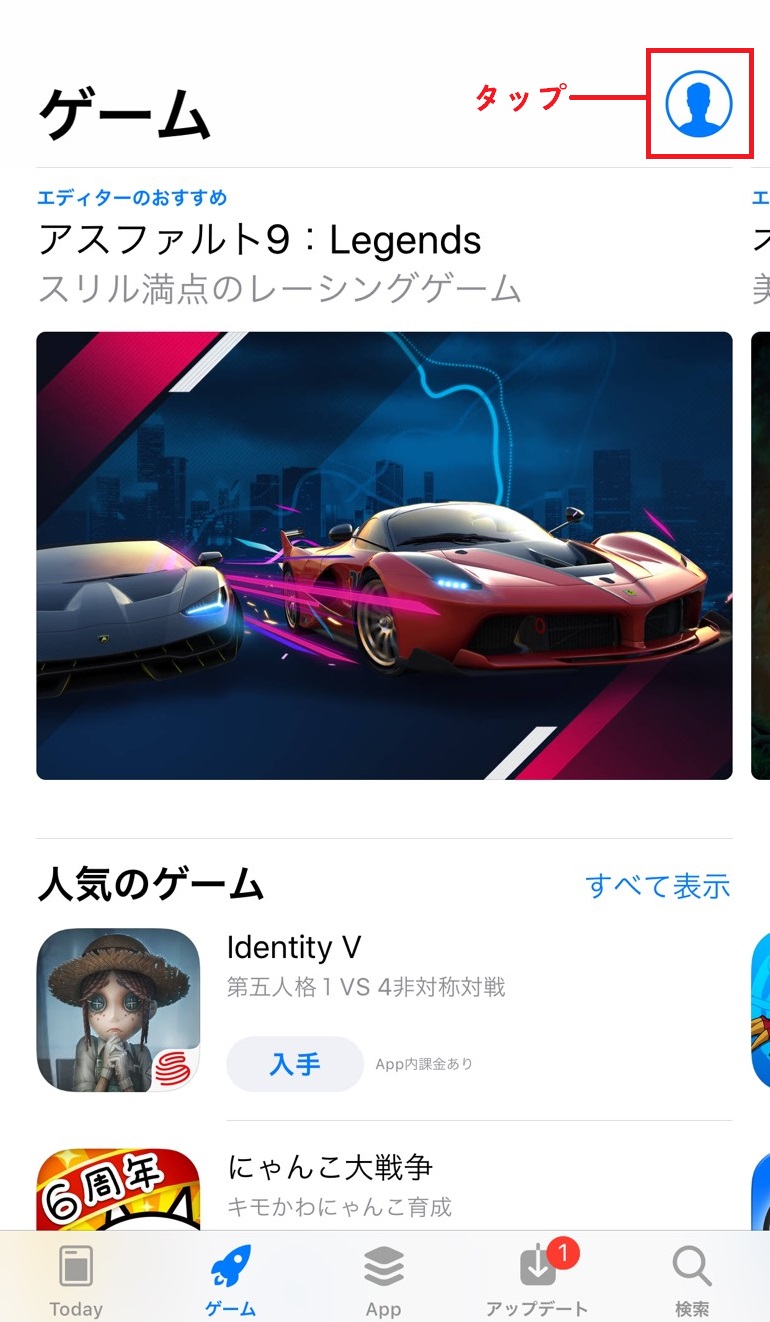
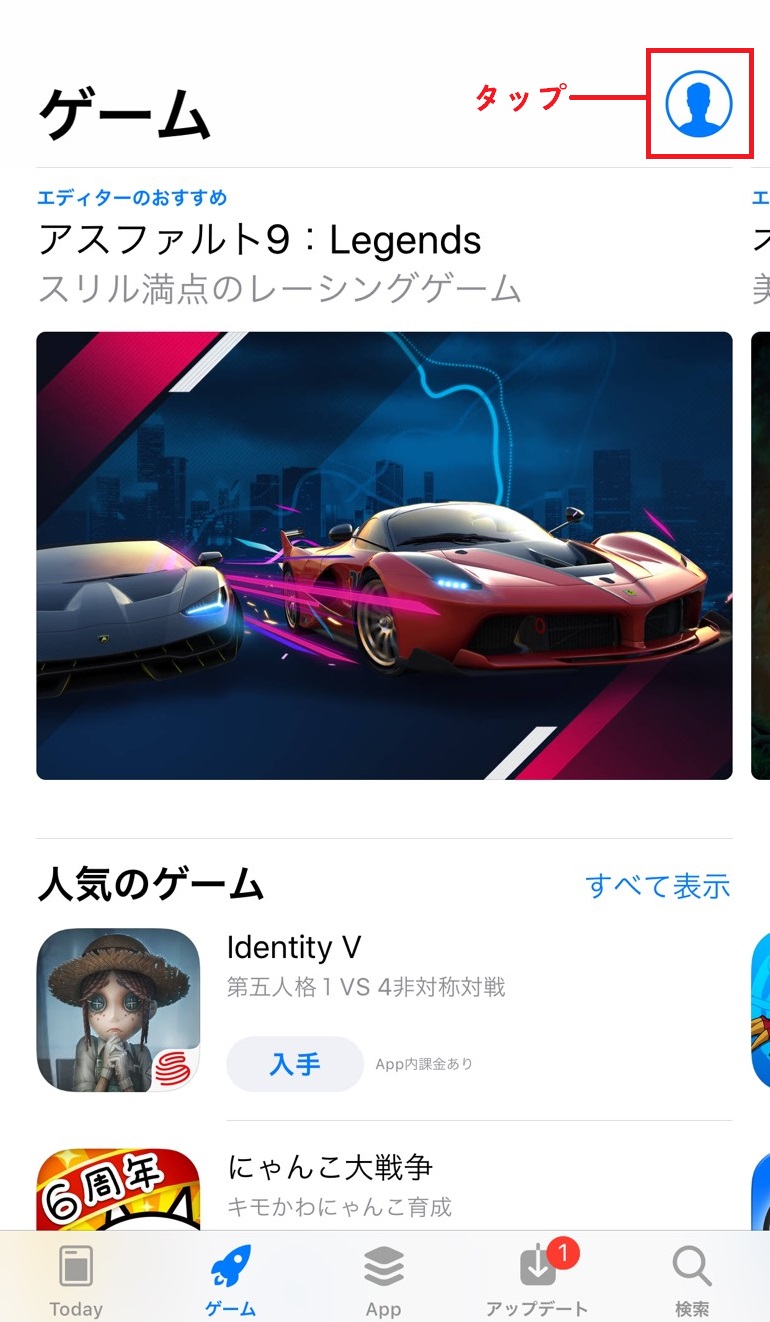
3.アカウント画面の「ギフトカードまたはコードを使う」をタップします。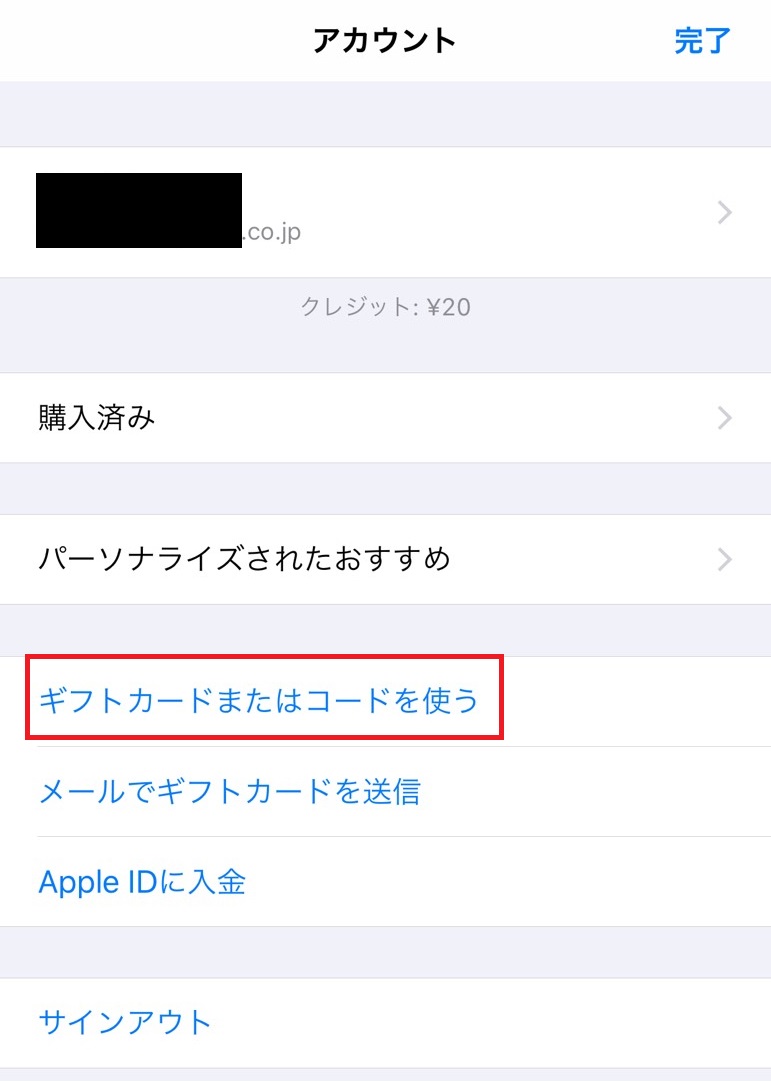
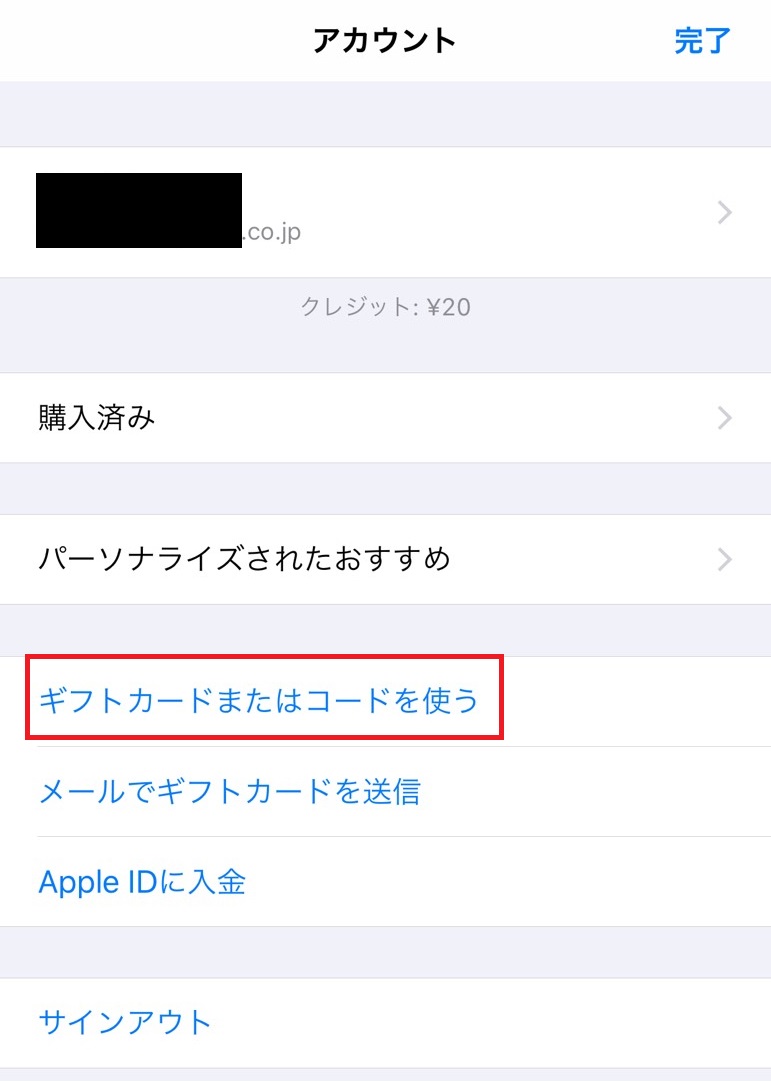
4.「Apple ID」、「パスワード」を入力してApp Storeにサインインします。
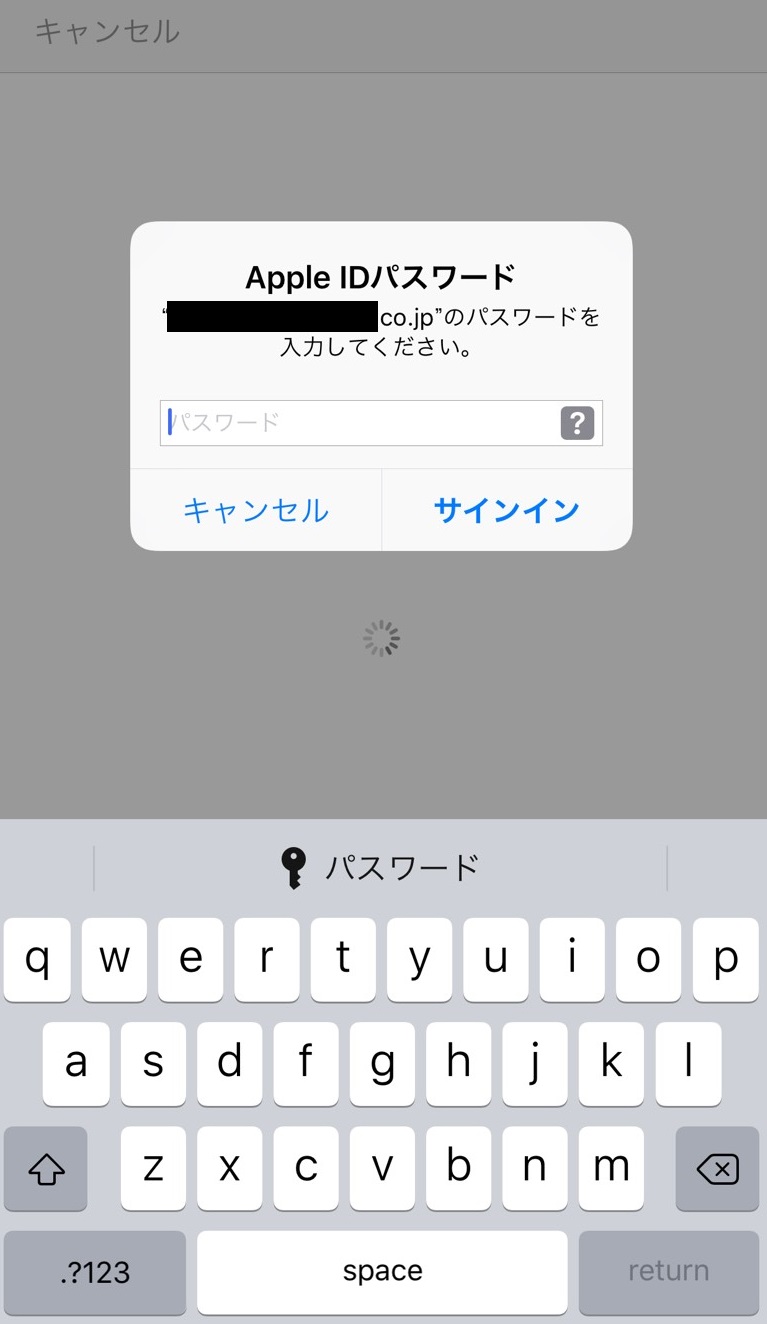
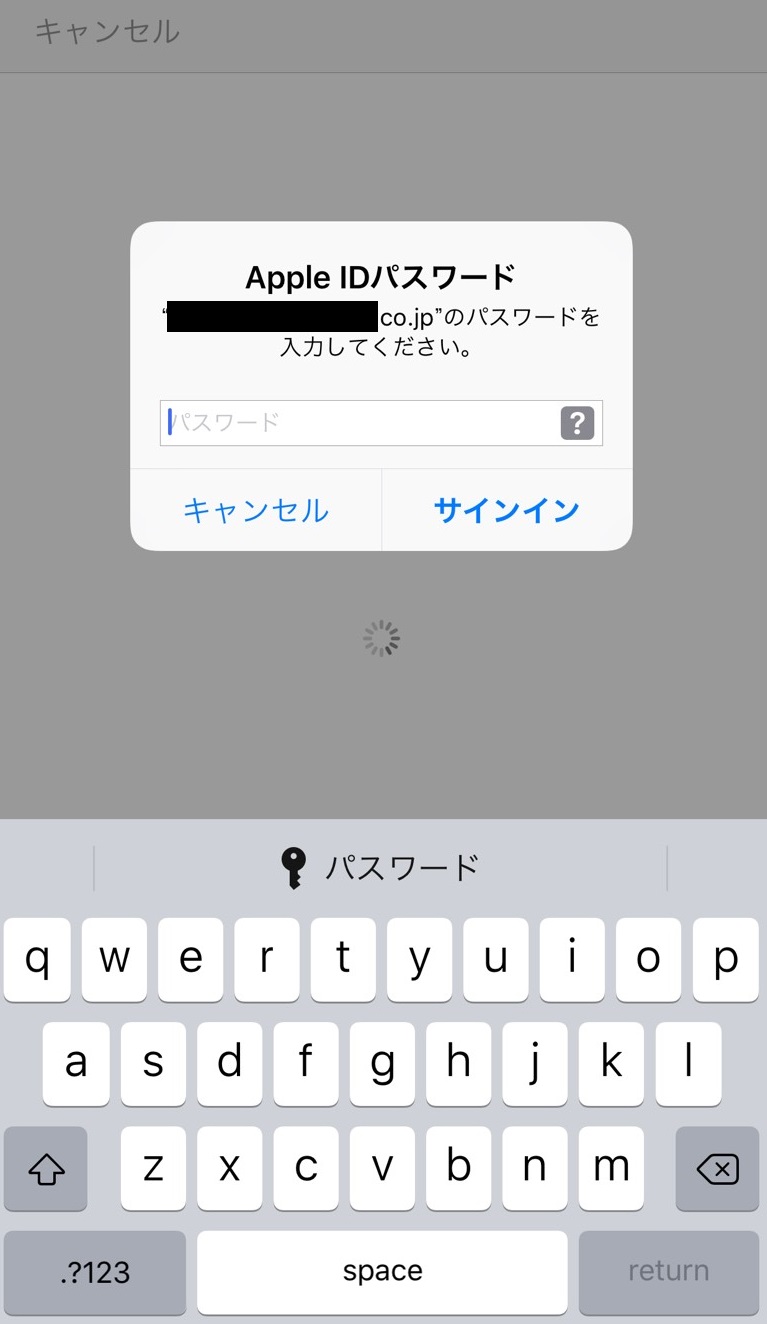
ここからコードを入力していきますが、キーボードで入力していくパターンとカメラで撮影するパターンがあります。
コードをキーボードで入力していく場合
1.コードをキーボードで入力していく場合は「コードはキーボードでも入力できます」をタップします。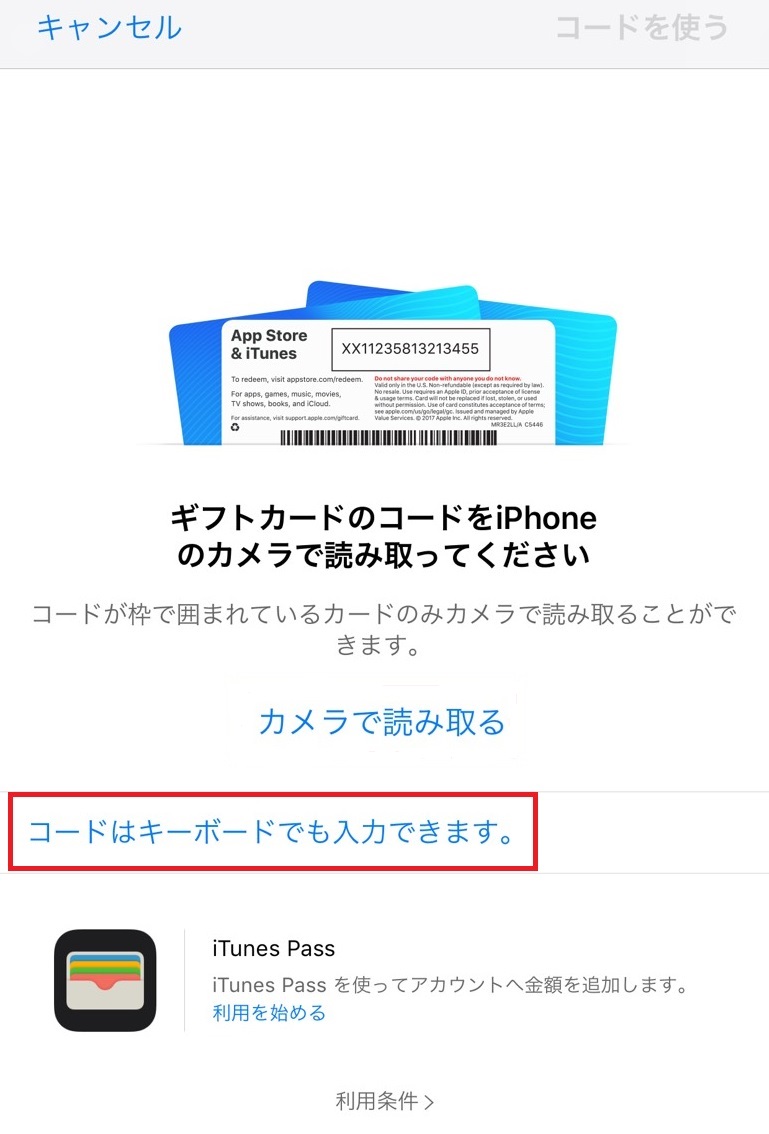
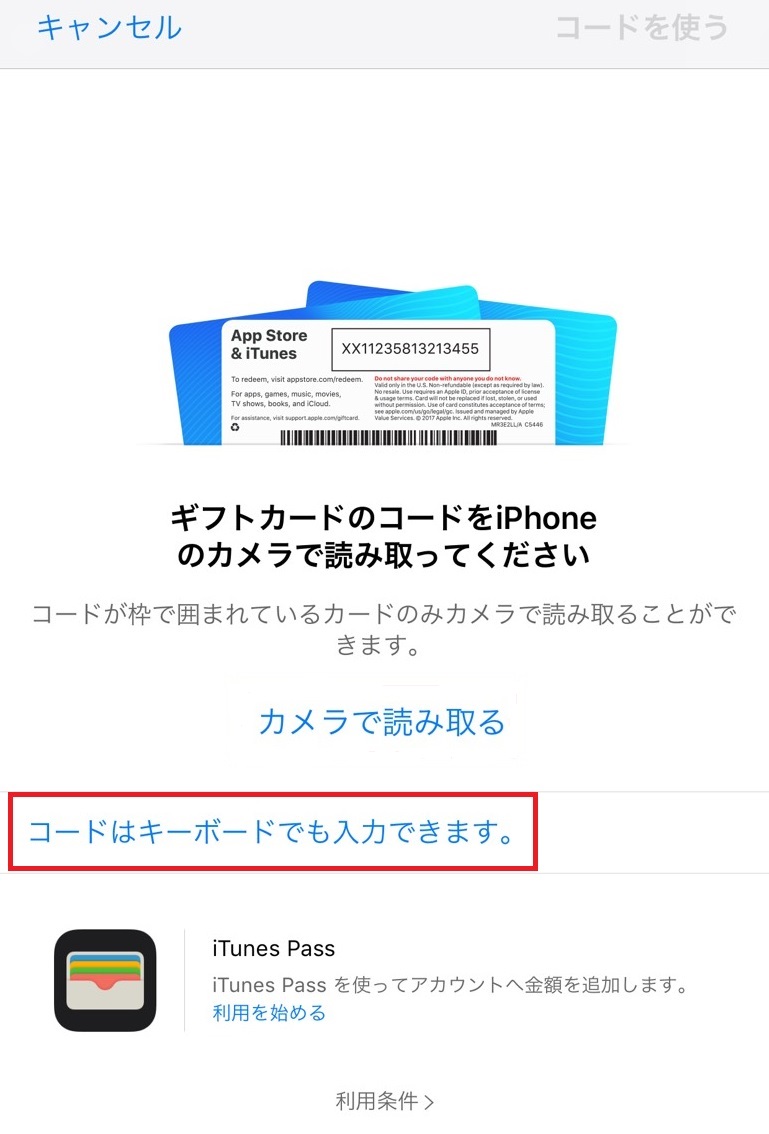
2.コードを入力後、画面上の「コードを使う」をタップします。
3.その後、「画面上の完了」をタップするとiTunesカードの登録が完了します。
コードをカメラで撮影する場合
1.コードをカメラで撮影する場合は「カメラで読み取る」をタップします。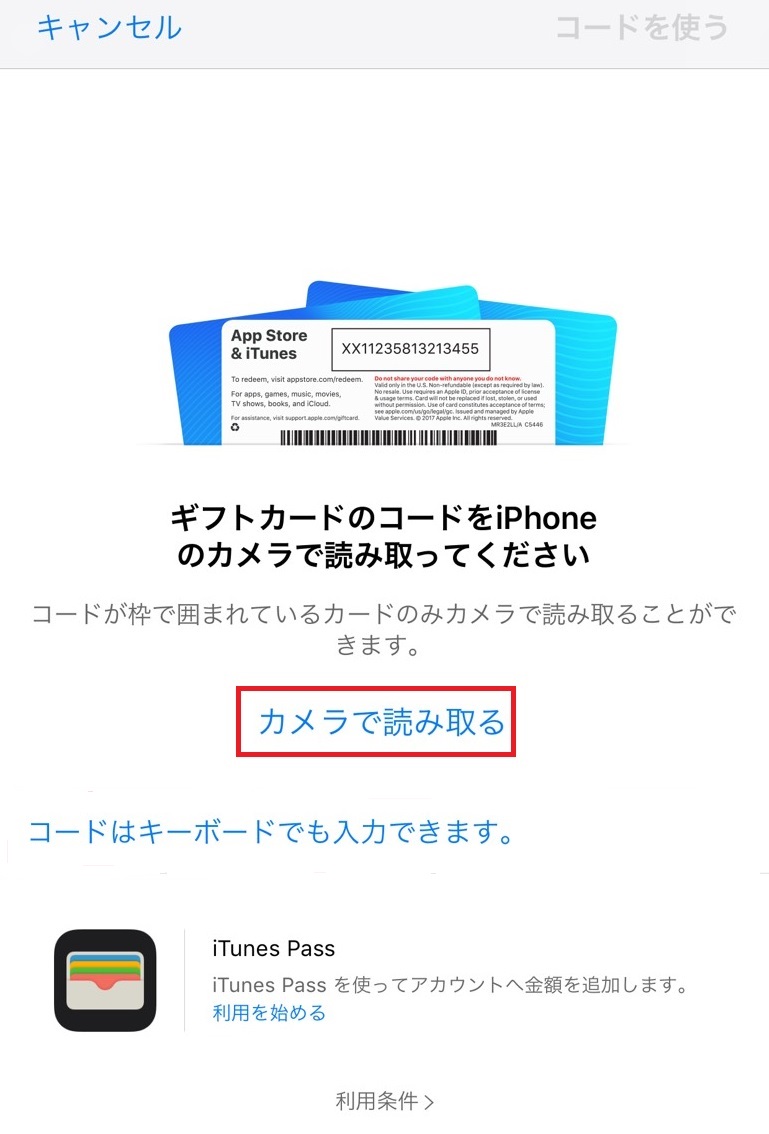
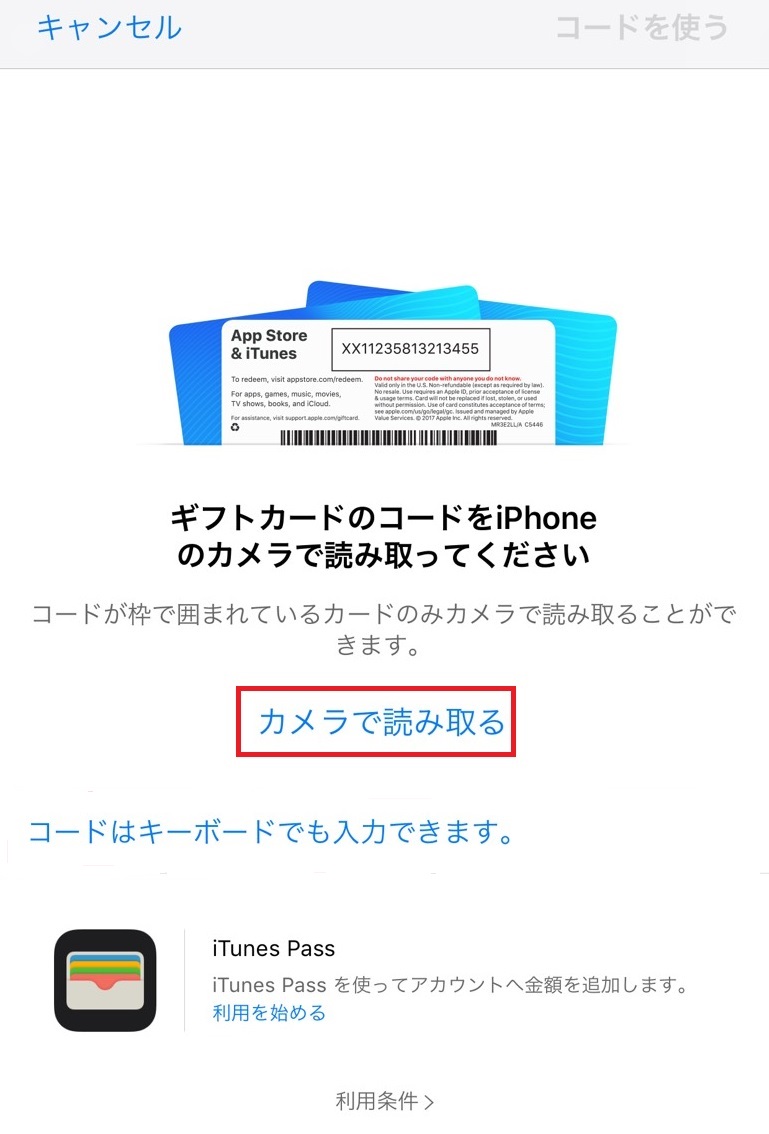
2.その後、カメラが起動するので、それでコードを読み取ることでiTunesカードを登録することができます。
PCを使ったiTunesカードの使い方
PCでもiTunesカードを登録することができます。
ここではMacあるいはWindowsでのiTunesカードの登録方法をご紹介します。
1.まず、iTunesまたはApp Storeを開きます。
2.iTunesの場合は画面の上部、あるいはiTunesのウィンドウの上部にあるメニューバーの「アカウント」を選択します。
3.「コードを使う」を選択します。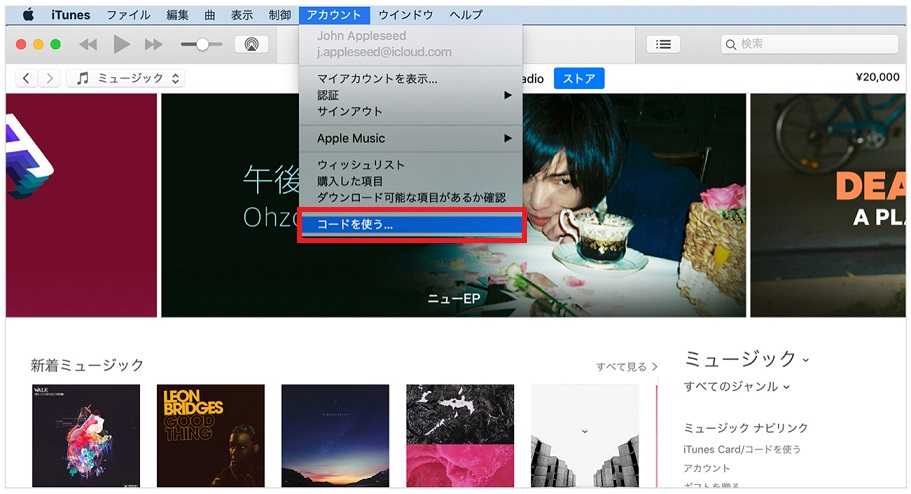
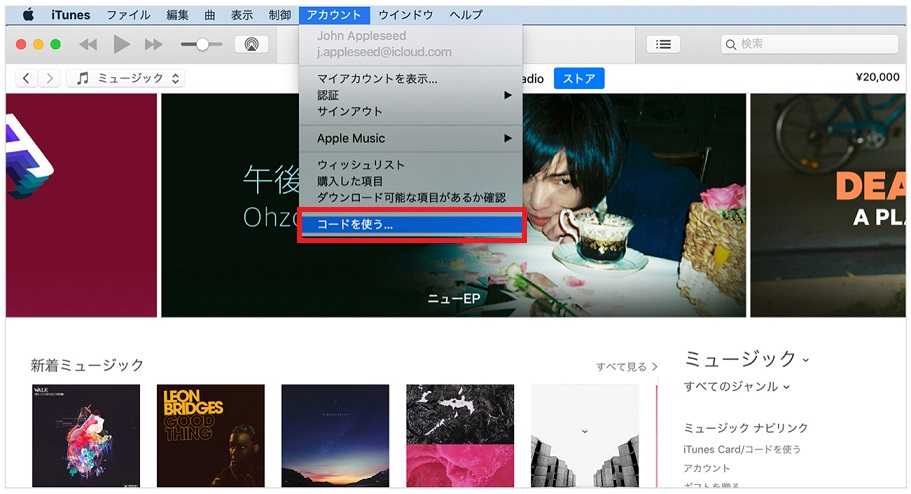
4.Apple IDでサインインします。
5.App Storeの場合は、まずApple IDでサインインします。
6.左下のユーザー名あるいはプロフィール写真を選択します。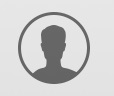
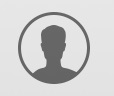
7.「ギフトカードを使う」を選択します。

8.カメラを使ってコードを読み取る場合は「カメラで読み取る」を選択します。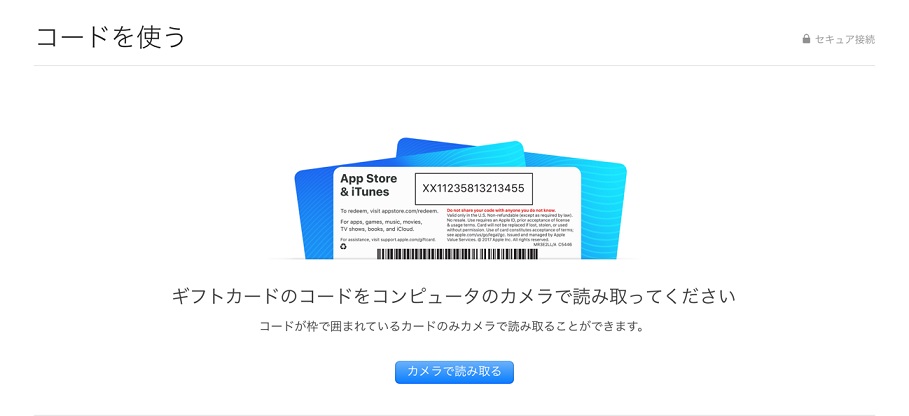
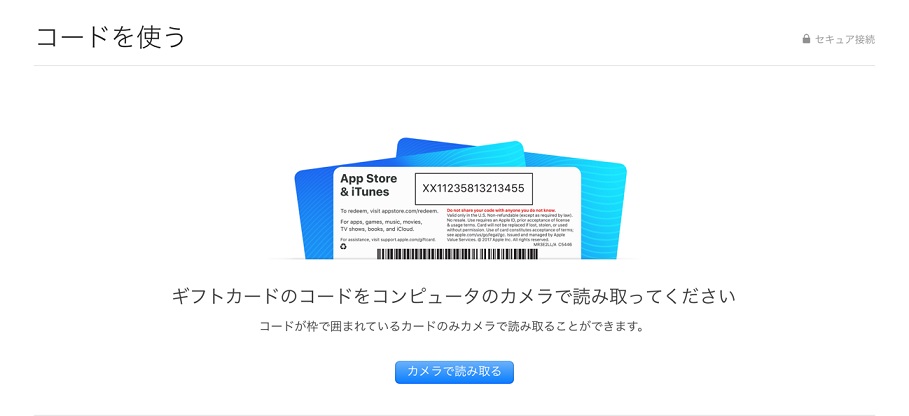
9.その後は画面に表示される指示に従ってください。
10.キーボードを使う場合は「コードはキーボードでも入力できます」を選択します。
Apple IDの残高を確認する方法
以上でiTunesカードの登録ができたかと思います。
続いてはiPhoneを使ってApple IDの残高を確認する方法をご紹介します。
1.まずは「App Store」のアカウントボタンをタップします。
2.次に表示される画面の中央よりやや上に「クレジット」として残高が表示されています。
これ以外の方法もあります。
まず「設定」のアプリを起動します。
1.「iTunes StoreとApp Store」を選択します。
2.「Apple ID」をタップします。
3.「Apple IDを表示」をタップします。
4.画面中央に「Apple IDストアクレジット残高」として表示されます。

iTunesカードのコードが無効の場合
ときには、裏面にあるコードを正しく入力してもカードが無効になるときがあります。
その際の対処方法をご紹介します。
本当にiTunesカードか確認する


Appleが販売しているギフトカード系にはApp Store&iTunesカード以外にも、以下のようなApple Storeギフトカードというものがあります。
これらの2タイプのギフトカードは似ていますが、まったくの別物です。
Apple StoreギフトカードはAppleで販売している製品を購入するために使うギフトカードです。
なので、誤ってApple Storeギフトカードのコードを入力していないか、もう一度確認してみましょう。
カメラで読み取れるのはフォーカス枠があるコードのみ
また、上記でカメラを使ってコードを読み取る方法をご紹介しましたが、この方法ができるのは、以下のようにコードが黒いフォーカス枠で囲まれている場合だけです。
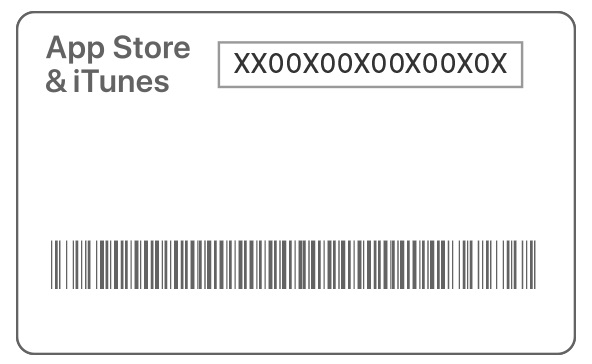
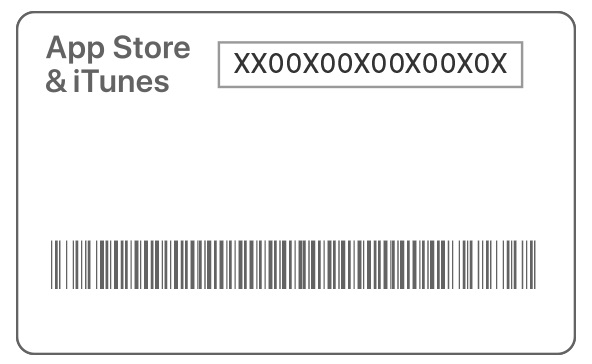
そのためカメラで読み取る方法を取る場合は、黒いフォーカス枠があるか確認してからにしましょう。
読み取れない場合はキーボードを使えば、通常通り入力できるはずです。
コードを正しく入力する
コードにはアルファベットと数字が使われています。
中には識別しにくい文字、数字があるので、間違いないように入力するようにしましょう。
以下が識別しにくい文字、数字の例です。
・Bと8
・DとO
・Eと3
・Gと6
・OとQ
・Oと0
・Sと5
・UとV
・Zと2
カードがすでに使用済みの可能性
カードがすでに使用済みの場合も、当然有効になりません。
使っているすべてのデバイスでiTunes Storeをサインアウトし、その後サインインしてみてください。
これにより、残高が更新されるはずです。
カードが別の国のものである場合


iTunesカードは国ごとに提供されています。
そのため、別の国で購入したカードの場合、その国のiTunes Storeでしか使用することができません。
外国のカードを使用している場合は必ずその国のサービスを利用するようにしましょう。
例えばアメリカで購入したiTunesカードは日本のiTunes Storeでは利用することはできません。
最終的にはAppleサポートへ問い合わせ


それでも問題が解決しない場合はAppleサポートへ問い合わせてみましょう。
問い合わせの前には、できるだけ以下のことを確認しておきましょう。
・カードのシリアル番号
・カードを購入した際のレシート
・カードの表面と裏面を写した画像
問い合わせは以下のURLからできます。
iTunesカードが利用できるサービス
以下では、iTunesカードのおすすめの使い方をご紹介します。それが以下です。
・iTunes StoreとApple Store
・Apple MUSIC
・LINEでの課金
・ゲーム内課金
・現金化
以下でさらに詳しく説明します。
iTunes StoreとApp Store
iTunes StoreはiPhoneでの音楽、映画鑑賞に特化したサービスで、App Storeアプリやそれのダウンロードに特化したサービスです。
iTunes Storeでは音楽が一曲250円前後から、映画が一本2200円前後からそれぞれ購入できます。
この購入代金としてiTunesカードは利用可能です。
また、レンタルも可能です。
通常のレンタルショップと違って一曲からレンタルすることができるので、それが嬉しい点です。
また、App Storeではアプリのショッピングを楽しむことができます。
無料でも十分に充実しているアプリも多いですが、有料アプリの方がより充実はしています。
Apple MUSIC
Apple MUSICはAppleが行なっている音楽配信サービスです。
学生、個人、ファミリーそれぞれプランがあり、スタンダードな個人プランなら月額980円で利用することができます。
そして、この支払いにiTunesカードが使用できるのです。
5000万曲が広告なしで聴き放題です。
ダウンロード機能もあってオフラインでも楽しめるのも嬉しい点です。
また、友人が聴いている曲を知れたり、気分に合わせたプレイリストをワンタップで聴けたりと様々な機能が付いています。
3ヶ月の無料体験をしていますので、一度試してみてはいかがでしょうか。
LINEでの課金
今やコミュニケーションツールの基本となっていて、持っていない人の方が珍しいくらいのLINEですが、よく使うLINEだからこそ、アプリ内課金のしがいがあるというものです。
LINEはスタンプや絵文字、背景の着せ替えなど自分の好みに合わせたアップデートが可能です。
背景の着せ替えは気分転換にもなり、スタンプに至っては膨大な種類が出ています。
iTunesカードをゲットしたら、よく使うLINEだからこそアップデートしてみてはいかがでしょうか。
ゲーム内課金
アプリゲーム内で課金するという手もあります。
課金すればそれだけ良いアイテムが手に入りやすくなり、よりゲームを楽しくプレイできます。
また、課金の手続き自体も簡単でApple IDでサインインしてパスワードを入力するだけです。
ただ、アプリ内課金ではついついお金を使い過ぎてしまう人が続出しているようなので、課金もほどほどにするようにしましょう。
現金化
欲しい音楽や課金したいアプリがない人はiTunesカードの現金化という方法もあります。
iTunesカードは有効期限がない上、現金化と言っても100%の買取率はなかなか難しいので、おすすめはそのまま素直に使うことですが、どうしても使い道がなければ、思い切って現金化してしまってもいいかもしれません。
買取業者を利用するなら、相場は大体80%前後になるでしょう。
優良な業者ならば85%前後で買い取ってくれるところもあります。
例えばAmazonギフト券の買取サイトとしても有名な「買取本舗」なら初回利用限定で84%で買取をしてもらえます。
ただ、どの買取サイトでも言えることですが、iTunesカードのような金券類の買取率は日毎に変わっていくものです。
実際に買取をしてもらう際はその直前にしっかりとホームページで買取率を確認してからにしましょう。
まとめ
iTunesカードの具体的な登録方法や使い方をご紹介してきました。
登録はカード裏に記載されているコードを入力したり、カメラで読み取ったりすることでできます。
また、iPhone以外にもPCでも登録することが可能です。
使い方としてはiTunes StoreやApple MUSICの利用がおすすめです。
iTunes Storeでは音楽や映画などのデジタルコンテンツのショッピングを楽しむことができます。
Apple MUSICでは月額1000円以下で5000万曲が聴き放題になります。
他にもプレイリストの再生、友人との曲共有など嬉しい機能がありますので、良いiTunesカードの使い道と言えるのではないでしょうか。
一方、iTunesカードの使い道がどうしてもない人は現金化を考えてもいいかもしれません。
その際の方法としては買取サイトとオークションサイトを利用する手がありますが、現金化に慣れていない人は買取サイトを利用した方が無難と言えるでしょう。






